خوش آموز درخت تو گر بار دانش بگیرد، به زیر آوری چرخ نیلوفری را
بررسی گزارشات Node Details در Solarwinds NPM - بخش دوم
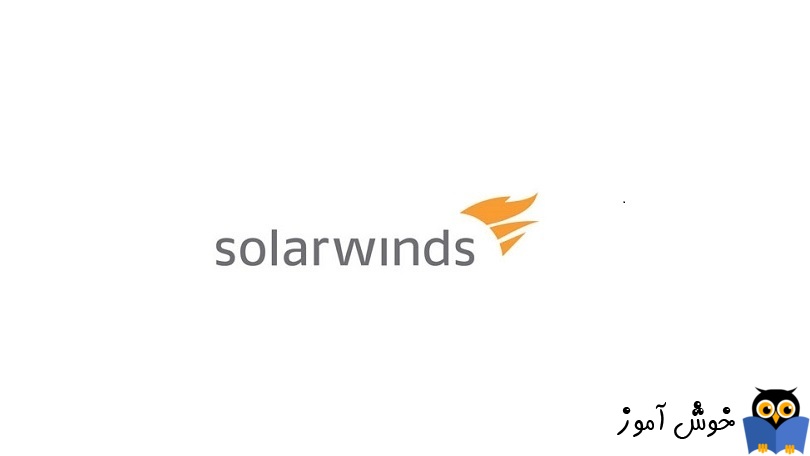
در پست قبلی از دوره مانیتورینگ تجهیزات شبکه با Solarwinds NPM، به بررسی گزارشات Node ها با جزئیات پرداختیم که جزئیات ESXI هاست را بررسی کردیم. همانطور که در آنجا اشاره شد، این جزئیات بر اساس Vendor و نوع دستگاه می تواند متفاوت باشد. مثلا جزئیات یک روتر یا سوئیچ و یا ویندوز با هم تفاوت هایی دارند که آنهم به دلیل امکاناتی است که دستگاه دارد. مثلا در یک دستگاه سوئیچ، وضعیت همه پورت های سوئیچ یا همه VLAN هایی که روی سوئیچ ایجاد شده اند، در جزئیات گزارش نمایش داده می شود.

در این پست گزارش detail یک روتر میکروتیک را بررسی می کنیم. البته به طور کامل گزارش آن را بررسی نخواهیم کرد بلکه بخش هایی که در ESXI وجود ندارند را بررسی خواهیم کرد. پس به همین شکل شما گزارش همه Node ها را می توانید مشاهده کنید.
همین طور که در تصویر زیر مشاهده می کنید، بخش های موجود در اکثر دیوایس ها یکسان است و چیز متفاوتی وجود ندارد که توضیحات این بخش در مطلب Node Details مربوط به ESXI بررسی کردیم.
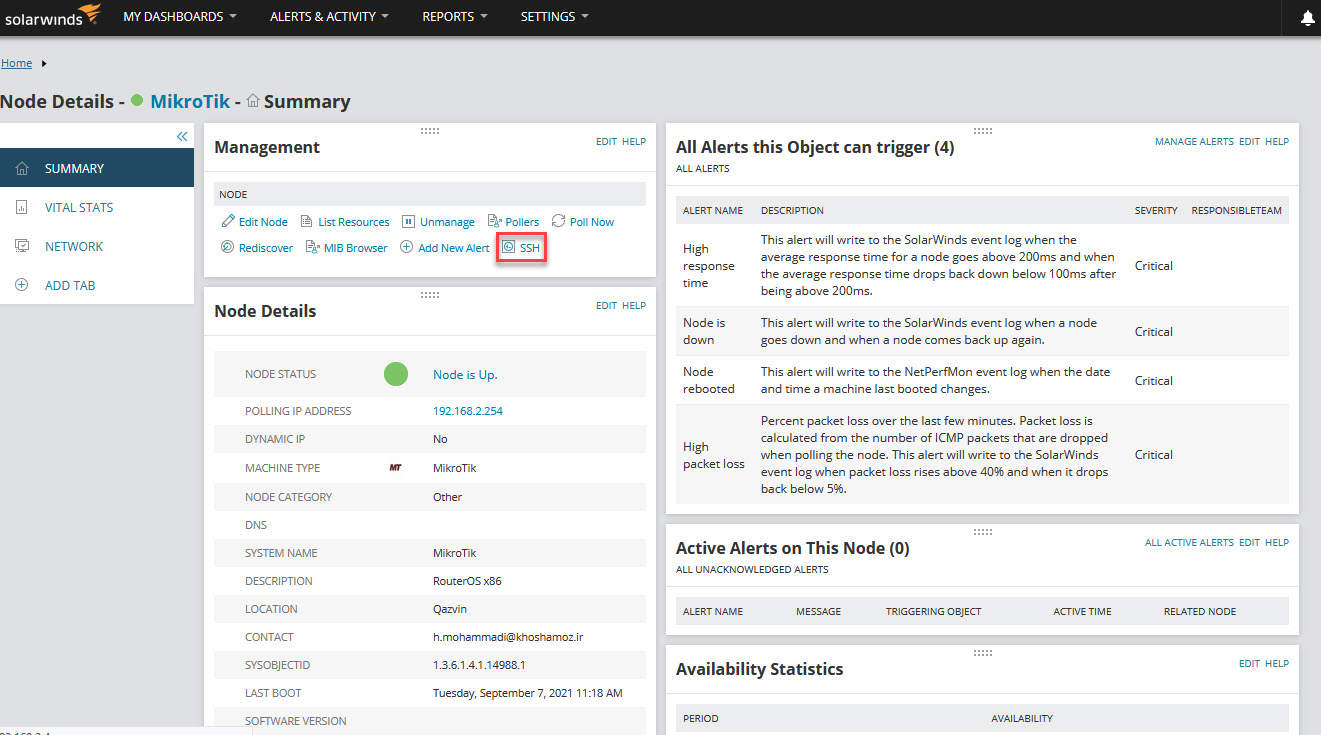
در قسمت management گزینه ای تحت نام SSH دارید که با کلیک آن می توانید به دیوایس مورد نظر از طریق ssh ارتباط برقرار کنید که این گزینه برای همه دستگاه ها وجود دارد فقط اینکه دستگاه مربوط که اوبل باید ssh پشتیبانی کند و ثانیه ssh روی آن فعال باشد.
در قسمت Node Details، همانطور که در تصویر زیر مشاهده می کنید، روش های اتصال از طریق Telnet و Web Browse به دستگاه مورد نظر هم درج شده است.
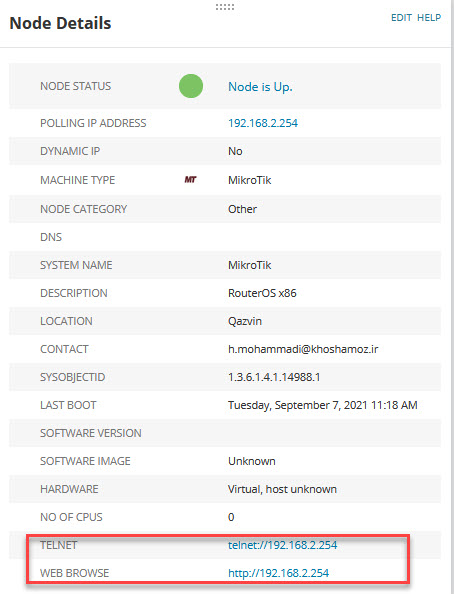
در قسمت Current Percent Utilization of Each Interface، تمامی اینترفیس های روتر و میزان TRANSMIT و RECEIVE اطلاعات از طریق اینترفیس های نمایش داده می شود. در اینجا مقدار نقل و انتقال اطلاعات 0 است چون محیط تستی است و واقعا اطلاعاتی رد و بدل نمی شود که اندازه گیری شود.
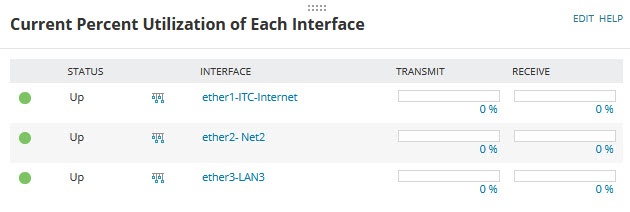
در قسمت All IP Addresses on MikroTik، همانطور که در تصویر زیر مشاهده می کنید، IP Address های اینترفیس ها را لیست می کند. polling IP در واقع همان IP ای است که از طریق آن روتر میکروتیک به NPM معرفی شده است و از این رو آن را به صورت bold شده نمایش می دهد.
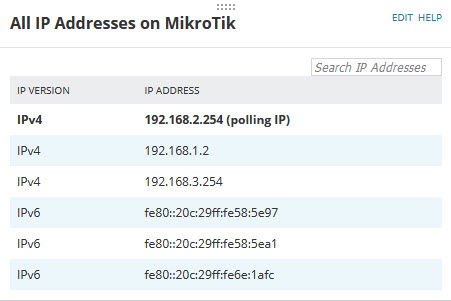
دو قسمت Node Resource Capacity Forecast و Volume Capacity Forecast را هم در انتهای همین صفحه مشاهده می کنید که اولی برای ظرفیت منابع و دیگری برای ظرفیت Volume های این Node است. البته پروفایل هر دو در وضعیت in progress یا در حال کامل شدن است و همچنین پیش بینی می کند که چه زمانی استفاده شما از منابع موجود بیشتر خواهد شد. برای برآورد دقیق، Orion باید محیط شما را به مدت 7 روز متوالی مشاهده کند.
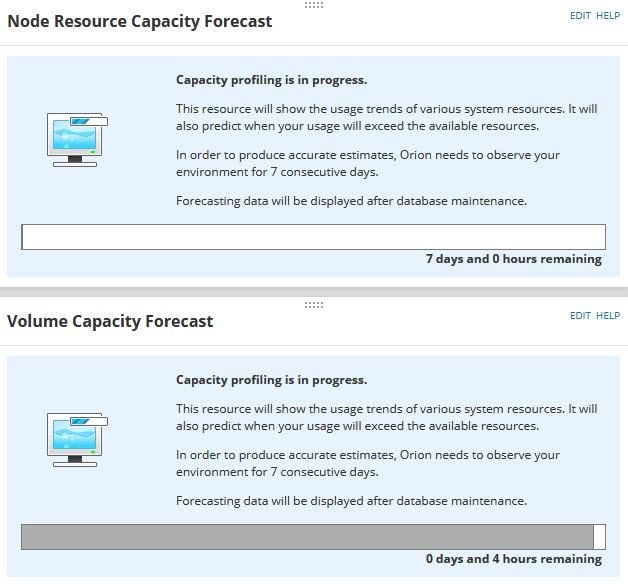
حالا به تب NETWORK بروید و گزینه های جالبی در این بخش برای مشاهده وجود دارد که می تواند درخور توجه باشد.
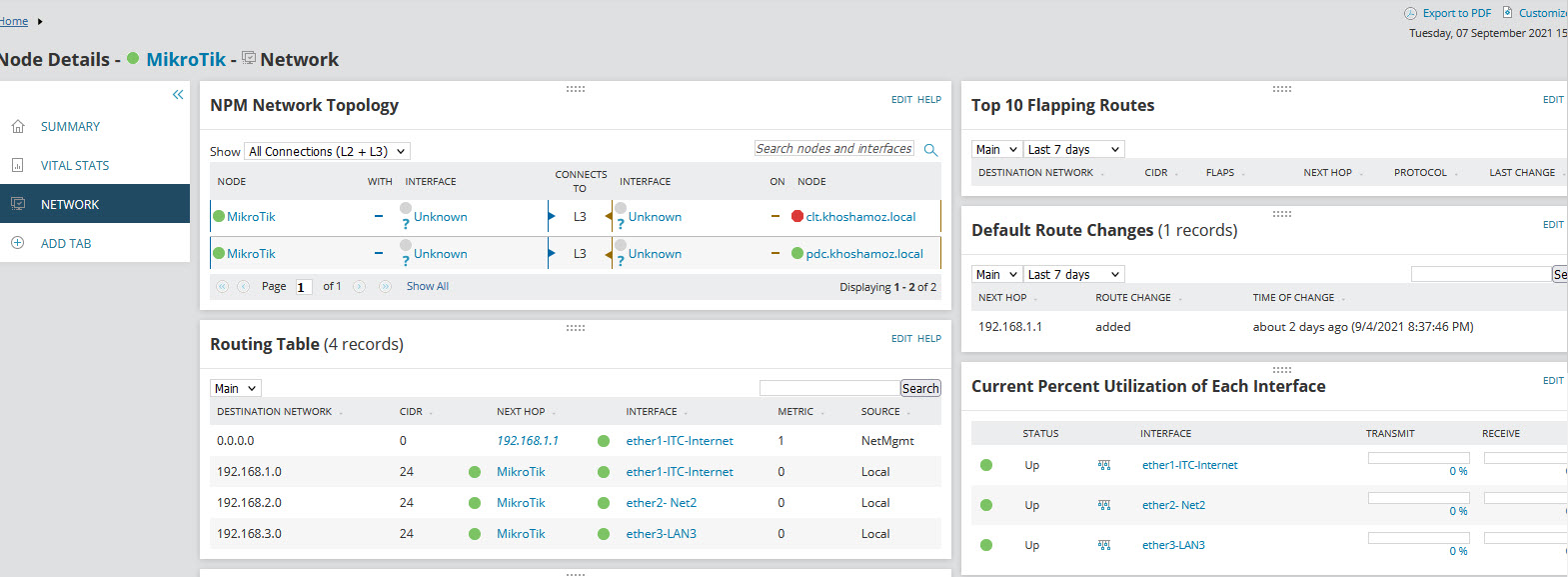
بخش اول مربوط به NPM Network Topology می باشد که توپولوژی شبکه البته از این Node را به تصویر می کشد. به شما نشان می دهد که چه اینترفیس هایی به کجا متصل هستند.
در تصویر زیر، اتصالات هم از لایه دو و هم از لایه سه بررسی شده است. دلیل اینکه INTERFACE ها Unknown شناسایی شده اند به این دلیل است که در روتر میکروتیک در VMWare Workstation راه اندازی شده است و در روترهای واقعی، مقدار Unknown نخواهد بود.
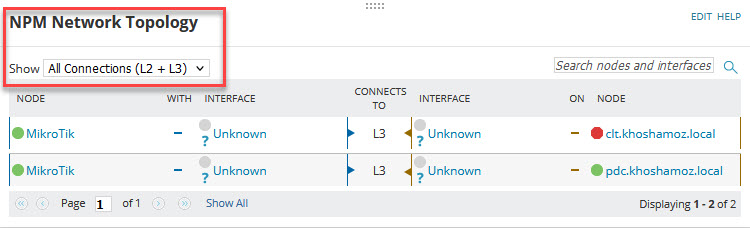
در جدول مسیریابی روتر فقط یک Default Route داریم که همان یکی در Default Route Changes قید شده است. البته این Default route از هم اکنون تا 7 روز گذشته است که این بازه زمانی را می توانید تغییر دهید و سایر Default route ها را هم مشاهده کنید که پیشتر وجود داشته اند.
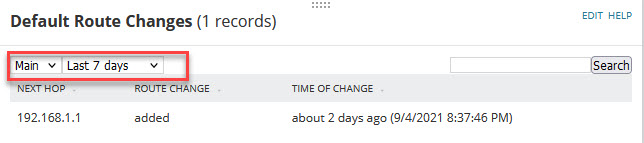
در قسمت Current Percent Utilization of Each Interface هم وضعیت اینترفیس ها و مقدار نقل و انتقال داده از هر اینترفیس را مشاهده می کنید. در قسمت Routing Table هم رکوردهای جدول مسیریابی نمایش داده می شود.
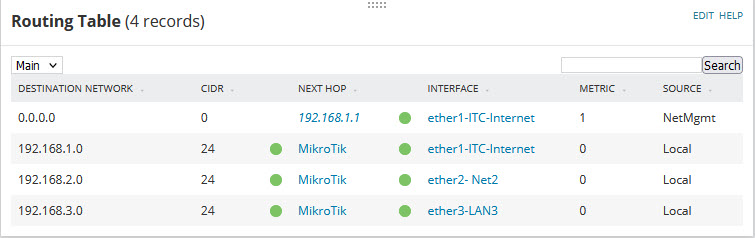

در این پست گزارش detail یک روتر میکروتیک را بررسی می کنیم. البته به طور کامل گزارش آن را بررسی نخواهیم کرد بلکه بخش هایی که در ESXI وجود ندارند را بررسی خواهیم کرد. پس به همین شکل شما گزارش همه Node ها را می توانید مشاهده کنید.
همین طور که در تصویر زیر مشاهده می کنید، بخش های موجود در اکثر دیوایس ها یکسان است و چیز متفاوتی وجود ندارد که توضیحات این بخش در مطلب Node Details مربوط به ESXI بررسی کردیم.
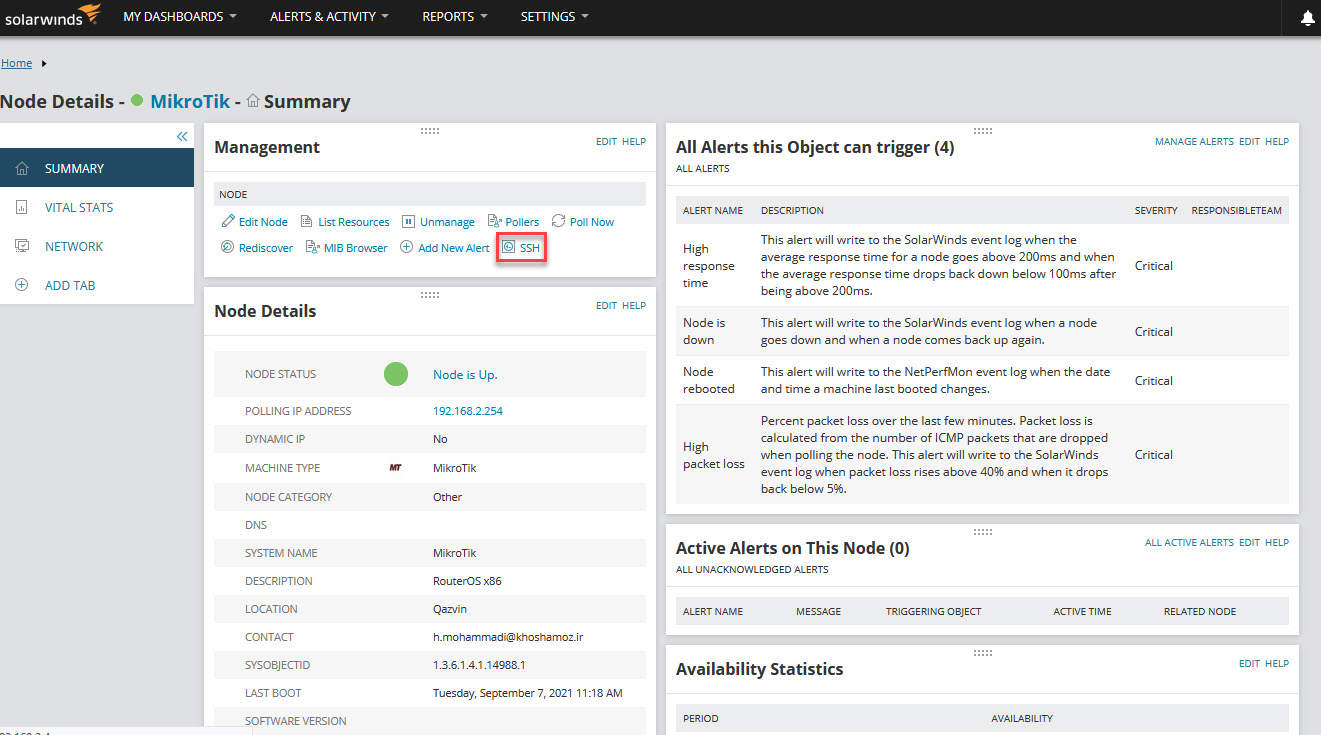
در قسمت management گزینه ای تحت نام SSH دارید که با کلیک آن می توانید به دیوایس مورد نظر از طریق ssh ارتباط برقرار کنید که این گزینه برای همه دستگاه ها وجود دارد فقط اینکه دستگاه مربوط که اوبل باید ssh پشتیبانی کند و ثانیه ssh روی آن فعال باشد.
در قسمت Node Details، همانطور که در تصویر زیر مشاهده می کنید، روش های اتصال از طریق Telnet و Web Browse به دستگاه مورد نظر هم درج شده است.
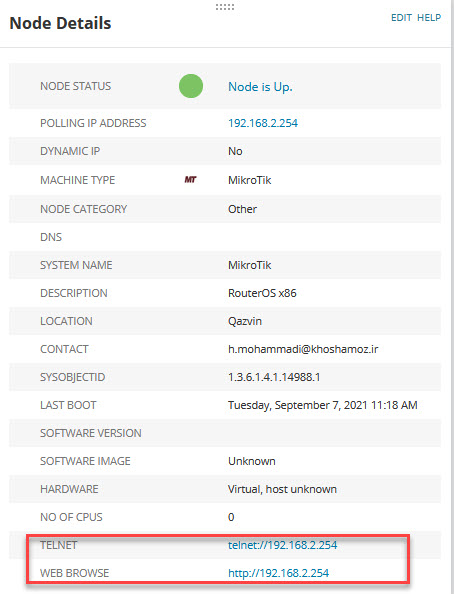
در قسمت Current Percent Utilization of Each Interface، تمامی اینترفیس های روتر و میزان TRANSMIT و RECEIVE اطلاعات از طریق اینترفیس های نمایش داده می شود. در اینجا مقدار نقل و انتقال اطلاعات 0 است چون محیط تستی است و واقعا اطلاعاتی رد و بدل نمی شود که اندازه گیری شود.
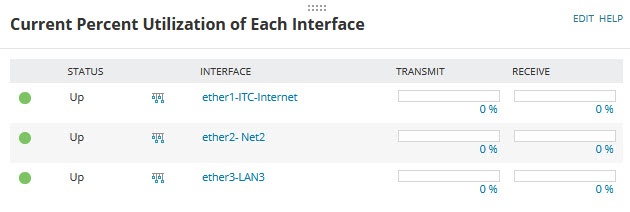
در قسمت All IP Addresses on MikroTik، همانطور که در تصویر زیر مشاهده می کنید، IP Address های اینترفیس ها را لیست می کند. polling IP در واقع همان IP ای است که از طریق آن روتر میکروتیک به NPM معرفی شده است و از این رو آن را به صورت bold شده نمایش می دهد.
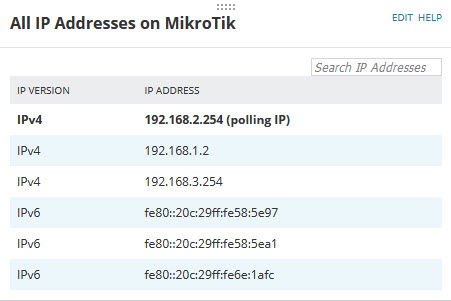
دو قسمت Node Resource Capacity Forecast و Volume Capacity Forecast را هم در انتهای همین صفحه مشاهده می کنید که اولی برای ظرفیت منابع و دیگری برای ظرفیت Volume های این Node است. البته پروفایل هر دو در وضعیت in progress یا در حال کامل شدن است و همچنین پیش بینی می کند که چه زمانی استفاده شما از منابع موجود بیشتر خواهد شد. برای برآورد دقیق، Orion باید محیط شما را به مدت 7 روز متوالی مشاهده کند.
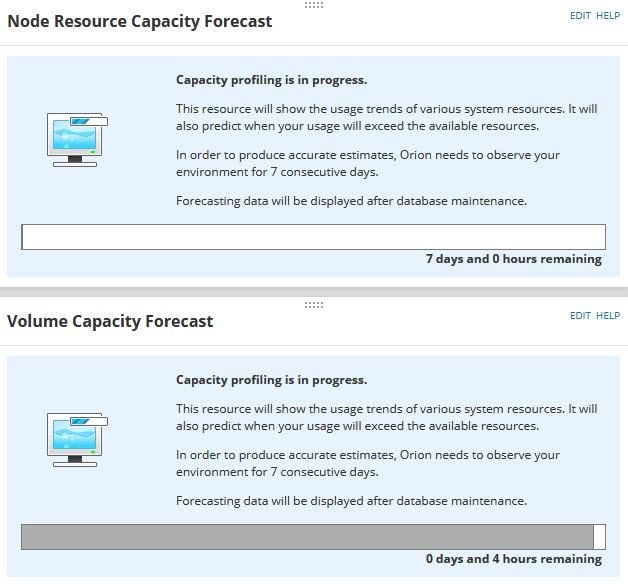
حالا به تب NETWORK بروید و گزینه های جالبی در این بخش برای مشاهده وجود دارد که می تواند درخور توجه باشد.
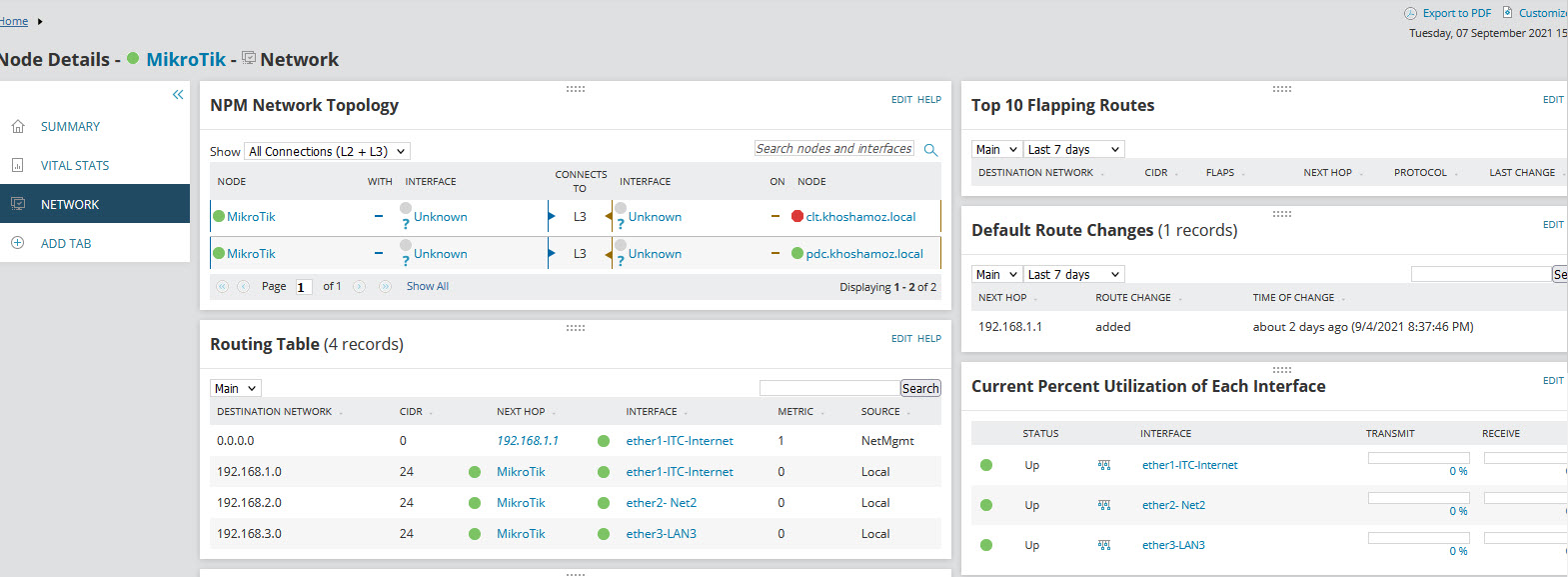
بخش اول مربوط به NPM Network Topology می باشد که توپولوژی شبکه البته از این Node را به تصویر می کشد. به شما نشان می دهد که چه اینترفیس هایی به کجا متصل هستند.
در تصویر زیر، اتصالات هم از لایه دو و هم از لایه سه بررسی شده است. دلیل اینکه INTERFACE ها Unknown شناسایی شده اند به این دلیل است که در روتر میکروتیک در VMWare Workstation راه اندازی شده است و در روترهای واقعی، مقدار Unknown نخواهد بود.
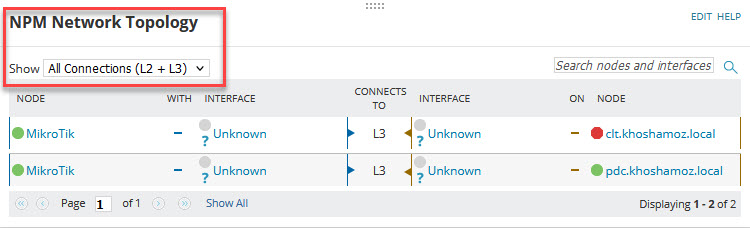
در جدول مسیریابی روتر فقط یک Default Route داریم که همان یکی در Default Route Changes قید شده است. البته این Default route از هم اکنون تا 7 روز گذشته است که این بازه زمانی را می توانید تغییر دهید و سایر Default route ها را هم مشاهده کنید که پیشتر وجود داشته اند.
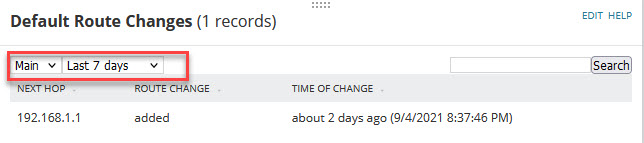
در قسمت Current Percent Utilization of Each Interface هم وضعیت اینترفیس ها و مقدار نقل و انتقال داده از هر اینترفیس را مشاهده می کنید. در قسمت Routing Table هم رکوردهای جدول مسیریابی نمایش داده می شود.
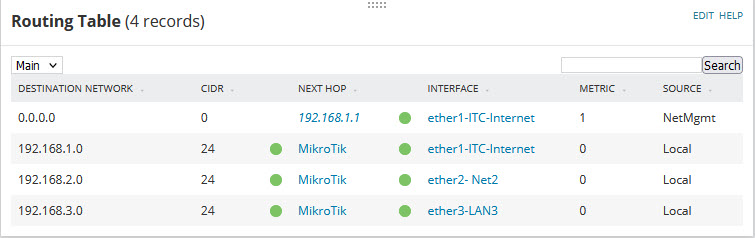





نمایش دیدگاه ها (0 دیدگاه)
دیدگاه خود را ثبت کنید: